С появлением компьютеров мышь стала неотъемлемой частью нашей повседневной работы. Однако, существует целый ряд ситуаций, когда использование манипулятора становится неудобным или невозможным. И что делать в таких случаях? Оказывается, клавиатура может стать отличной альтернативой для управления компьютером и программами.
Клавиатура является одним из основных инструментов ввода информации на компьютере. Она позволяет быстро и эффективно набирать текст, управлять курсором и осуществлять навигацию по интерфейсу. Но ее возможности не ограничиваются только этим. С помощью специальных клавиш и комбинаций можно выполнять различные операции: от копирования и вставки текста до переключения между программами и открытия контекстного меню.
Клавиатура имеет множество преимуществ перед мышью. Во-первых, она является более компактным и портативным устройством, что делает ее удобной для использования в дороге или в условиях ограниченного пространства. Во-вторых, она обладает высокой степенью точности и быстродействия. Клавиатурный ввод позволяет быстро перемещаться по документам и меню, осуществлять множество операций одним движением руки. И наконец, для работы с клавиатурой не требуется физическая активность, что особенно важно для людей с ограниченными возможностями.
Если вы хотите повысить эффективность работы за компьютером или ищете альтернативные способы управления программами, не забывайте о возможностях клавиатуры. Изучите основные клавиши и комбинации, применяемые в вашей операционной системе или программе, и вы сможете значительно сократить время и усилия, затрачиваемые на выполнение повседневных задач.
Возможности управления компьютером и программами с помощью клавиатуры

Одной из базовых функций клавиатуры является навигация по веб-страницам и документам. Для этого можно использовать клавиши стрелок или сочетания клавиш, такие как "Ctrl" или "Alt" в сочетании с клавишами стрелок. Например, комбинация "Ctrl + Вверх" позволяет прокручивать страницу вверх, а "Ctrl + Вниз" – вниз.
Также с помощью клавиатуры можно выполнять различные действия в текстовых редакторах и графических программах. Например, комбинация клавиш "Ctrl + C" позволяет скопировать выделенный текст или объект, а "Ctrl + V" – вставить его в нужное место. Клавиши "Ctrl + X" предназначены для вырезания выделенного текста или объекта. Очень удобно также использовать комбинацию клавиш "Ctrl + Z" для отмены последнего действия или "Ctrl + Y" для его повтора.
Клавиатура также позволяет быстро открывать программы или выполнять команды. Например, комбинация клавиш "Win + E" открывает проводник (эксплорер) для доступа к файлам и папкам на компьютере. Клавиша "Alt" в сочетании с подчеркнутой буквой в меню программы позволяет выбрать нужный пункт без использования мыши.
Кроме того, с помощью клавиатуры можно быстро переключаться между открытыми приложениями и окнами. Комбинация клавиш "Alt + Tab" позволяет быстро переключаться между последними открытыми приложениями, а "Alt + Shift + Tab" – в обратном порядке. Клавиши "Win + цифра" позволяют быстро переключаться между приложениями на панели задач.
Таким образом, клавиатура предоставляет множество возможностей управления компьютером и программами. Знание сочетаний клавиш существенно упрощает обработку информации, повышает эффективность работы и сокращает время на выполнение различных задач.
Управление курсором и навигация
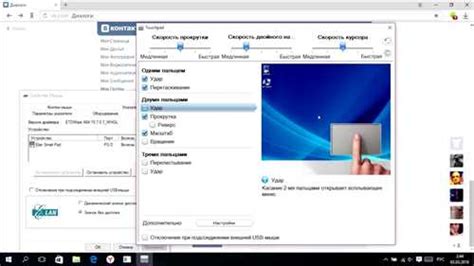
Клавиатура предоставляет ряд возможностей для управления курсором и навигации по компьютеру и программам без использования мыши. Это удобно для людей с ограниченными возможностями или для тех, кто предпочитает не использовать мышь.
Вот некоторые полезные комбинации клавиш для управления курсором и навигации:
- Стрелки вверх, вниз, влево и вправо: перемещение курсора по тексту или между элементами на странице;
- Tab: перемещение между интерактивными элементами на веб-странице или между полями ввода в программе;
- Shift + Tab: обратное перемещение между элементами;
- Ctrl + стрелка влево или вправо: перемещение курсора между словами в текстовом документе или вводимой команде;
- Home: перемещение к началу строки или документа;
- End: перемещение к концу строки или документа;
- Ctrl + Home: перемещение к началу страницы или документа;
- Ctrl + End: перемещение к концу страницы или документа;
- Alt + стрелка влево или вправо: переход назад или вперед по истории браузера или вкладкам программы;
- Ctrl + F: открытие окна поиска в программе или веб-браузере для поиска конкретного слова или фразы;
- Ctrl + G: переход к следующему результату поиска;
- Ctrl + Shift + G: переход к предыдущему результату поиска;
Это лишь некоторые из множества возможностей управления курсором и навигации с помощью клавиатуры. Их использование позволяет более эффективно и удобно работать с компьютером и программами, особенно при отсутствии доступа к мыши или при использовании специализированных устройств управления.
Клавиатурные комбинации для быстрого доступа к функциям
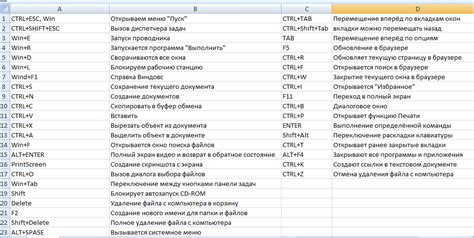
Вот некоторые популярные клавиатурные комбинации для быстрого доступа к функциям:
- Ctrl+C - копирование выделенного текста или объекта;
- Ctrl+V - вставка скопированного текста или объекта;
- Ctrl+X - вырезание выделенного текста или объекта;
- Ctrl+Z - отмена последнего действия;
- Ctrl+S - сохранение текущего файла;
- Ctrl+A - выделение всего содержимого документа или окна;
- Ctrl+P - печать текущего документа;
- Ctrl+F - поиск текста на странице или в документе;
- Ctrl+T - открытие новой вкладки в веб-браузере;
- Ctrl+W - закрытие текущей вкладки в веб-браузере;
- Alt+Tab - переключение между открытыми окнами;
- Win+D - быстрое открытие рабочего стола;
Это только некоторые примеры. Клавиатурные комбинации могут быть различными в зависимости от операционной системы и программы. Поэтому рекомендуется изучить комбинации, специфичные для используемых программ, чтобы улучшить производительность и экономить время.
Работа с текстом и редактирование

Возможности управления компьютером с помощью клавиатуры включают в себя широкий спектр функций для работы с текстом и редактирования. С помощью сочетаний клавиш можно быстро выполнять операции копирования, вставки, выделения текста, а также использовать различные команды для форматирования и стилизации.
Для выделения текста можно использовать комбинацию клавиш Shift + стрелки. При этом можно выбрать несколько символов, слов или абзацев. Для копирования выбранного текста используется комбинация клавиш Ctrl + C, а для вставки -- Ctrl + V.
Доступ к командам форматирования текста можно получить с помощью клавиш Alt или Ctrl в сочетании с другими клавишами. Например, команды для жирного, курсивного и подчеркнутого форматирования текста сочетаются со стрелками вправо, влево и вниз соответственно.
При работе с текстовым редактором можно использовать сочетания клавиш для быстрого выполнения операций редактирования. Например, Ctrl + Z отменяет последнее действие, а Ctrl + Y повторяет отмененное действие.
Клавиатура также предоставляет доступ к различным горячим клавишам, которые позволяют быстро выполнить определенные команды без использования мыши. Например, Ctrl + S сохраняет текущий документ, Ctrl + F открывает функцию поиска по тексту, а Ctrl + P позволяет напечатать документ.
Работа с текстом и редактирование с использованием клавиатуры удобны и эффективны, так как позволяют быстро выполнять необходимые операции без необходимости перемещаться курсором мыши. Они также могут быть полезны людям с ограниченными возможностями, которые затрудняют использование мыши.
Клавиатурное управление в специализированных программах и играх

В специализированных программах, таких как графические редакторы, клавиатура позволяет выполнять множество действий, таких как выбор инструмента или режима работы, изменение параметров объектов, перемещение по полотну и многое другое. Комбинирование клавиш, используемых в этих программах, может значительно повысить эффективность работы и сократить время, затрачиваемое на выполнение различных задач.
В играх клавиатура используется для управления персонажами, осуществления различных действий и команд. Клавишные сочетания могут предоставить пользователю дополнительные возможности: быструю перезарядку оружия, активацию особых способностей, выполнение сложных комбо-атак, мгновенное перемещение и многое другое. Комфортное и легкое управление с клавиатуры способно повысить производительность и результативность игры.
Для достижения оптимального результата в специализированных программах и играх, рекомендуется изучить и запомнить основные клавиатурные сочетания, а также попробовать настроить клавиши под свои потребности. В случае использования игровой клавиатуры, можно использовать специальные макро-клавиши или настраиваемые профили для удобного и быстрого доступа к часто используемым функциям и командам.
Клавиатурное управление в специализированных программах и играх – это удобный и эффективный инструмент, который помогает пользователю получить максимум от своего компьютера и программ.



